Cómo compartir archivos a través de Bluetooth en Windows 10 fácilmente
Publicado: 2021-11-05Si se pregunta cómo compartir archivos a través de Bluetooth en Windows 10, entonces debería tomar la ayuda de este artículo para facilitarlo.
Han pasado décadas desde que Bluetooth apareció por primera vez. Todos nosotros hemos estado usando el servicio durante un largo período en diferentes tipos de dispositivos. Como ya sabrá, en estos días, Bluetooth se usa comúnmente para conectar auriculares, altavoces y otros dispositivos, pero ¿sabe que también puede usarlo para compartir archivos hacia y desde su PC con Windows 10?
Sí, muchos usuarios no saben esto. Si tiene una PC o computadora portátil con Windows 10 con Bluetooth, puede usar la misma para compartir archivos hacia y desde el dispositivo. En este artículo, intentaremos brindar una solución óptima sobre cómo compartir archivos a través de Bluetooth en Windows 10. Con la ayuda de estos sencillos pasos, puede compartir combustibles incluso en ausencia de una conexión a Internet activa.
Proceso para compartir archivos a través de Bluetooth en Windows 10 fácilmente
Tome la ayuda de la guía paso a paso que se proporciona a continuación y vea cómo compartir archivos a través de Bluetooth en Windows 10 con unos pocos clics.
Paso 1: asegúrese de que su PC o computadora portátil con Windows 10 tenga conectividad Bluetooth activa
Antes de repasar las soluciones sobre cómo compartir archivos a través de Bluetooth en Windows 10, debe asegurarse de que su sistema tenga un dispositivo Bluetooth integrado o dedicado. Siga los pasos a continuación para verificar si su sistema tiene Bluetooth o no:
- Haga clic con el botón derecho en el botón Inicio para iniciar el menú desplegable y haga clic en Administrador de dispositivos para iniciarlo.
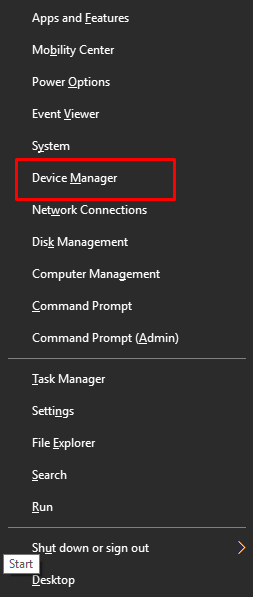
- Una vez que se inicie la utilidad, busque el subtítulo llamado Bluetooth . Haga doble clic para expandirlo.
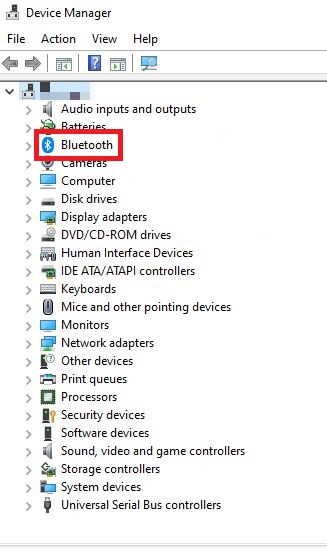
- Ahora haga clic derecho sobre todos los dispositivos enumerados en la categoría Bluetooth. Habilite el dispositivo si está deshabilitado.
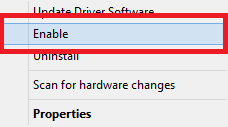
- Una vez que los dispositivos estén habilitados, cierre el Administrador de dispositivos.
Ahora que sabe que su dispositivo es compatible con Bluetooth y está habilitado. Puede pasar al siguiente paso sobre cómo enviar un archivo a través de Bluetooth desde una PC con Windows 10.
Lea también: Cómo reinstalar y actualizar el controlador de Bluetooth en Windows 10
Paso 2: Encienda el Bluetooth en Windows 10
Ahora, el siguiente paso para compartir archivos a través de Bluetooth en Windows 10 es activar Bluetooth. Habilitar el dispositivo a través del Administrador de dispositivos no significa que el servicio esté activado. Debe visitar la Configuración de Windows para activar Bluetooth. Así es cómo:
- En la barra de búsqueda de su PC con Windows 10, escriba Configuración . Haga clic en el primer resultado de búsqueda que aparece.
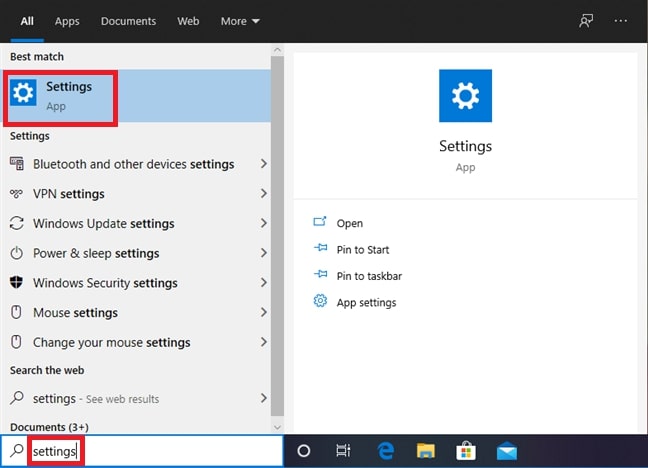
- Desde la aplicación Configuración, haga clic en el subtítulo llamado Dispositivos .
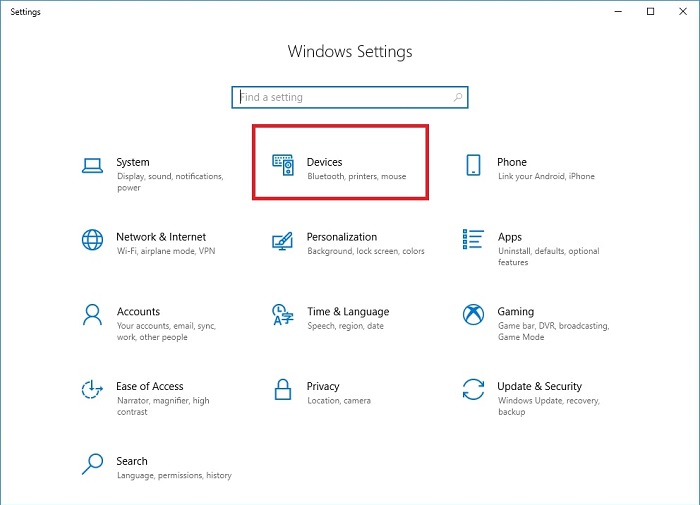
- En el lado izquierdo de la ventana Configuración de dispositivos, haga clic en Bluetooth .
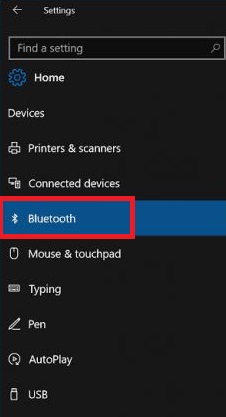
- Una vez que se cargue la configuración de Bluetooth, active la opción de Bluetooth si está apagada.
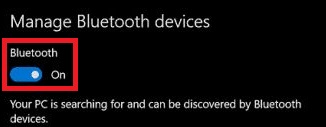
Una vez que el Bluetooth está activado, ahora podemos pasar al paso final de cómo compartir archivos a través de Bluetooth en Windows 10. Ahora el Bluetooth está configurado y listo para conectarse y compartir archivos.

Lea también: El mejor software Bluetooth para PC con Windows 10 en 2021
Paso 3: empareje el dispositivo y comparta archivos en una PC con Windows 10
El último paso para compartir archivos a través de Bluetooth en Windows 10 es emparejar el dispositivo deseado con su PC y compartir archivos. El proceso de vincular y compartir archivos es bastante sencillo. A continuación, proporcionamos algunos pasos que lo ayudarán a conectarse con otros dispositivos en Windows 10 mediante Bluetooth:
- Desde la ventana Configuración de Bluetooth, haga clic en Agregar un Bluetooth u otro dispositivo .
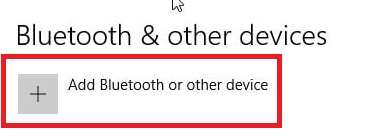
- Si el sistema pide permiso para ser detectable , concédelo.
- Encienda el Bluetooth en su dispositivo de envío de archivos (digamos un dispositivo Android) y hágalo reconocible .
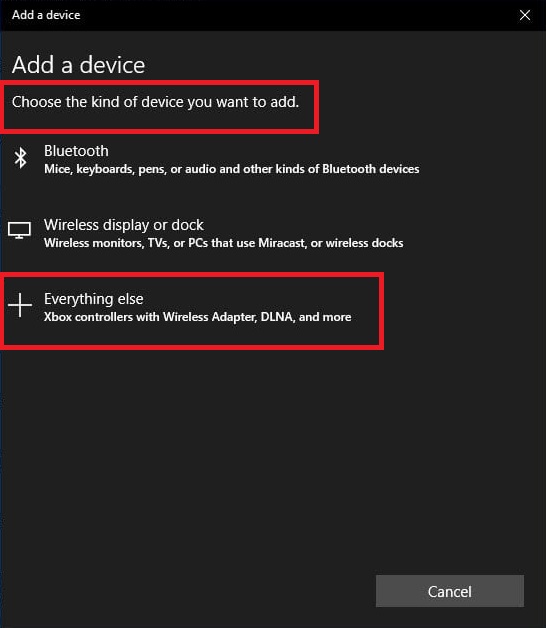
- Para enviar un archivo a través de Bluetooth desde una PC con Windows 10, el sistema le pedirá que seleccione un dispositivo. Mientras intenta compartir archivos, haga clic en la opción llamada Todo lo demás.
- El sistema le pedirá que configure un código de acceso para que los dispositivos se emparejen, así que haga lo mismo.
- Ahora, desde su dispositivo (digamos un dispositivo Android), seleccione los archivos que desea compartir.
- Una vez que seleccione los archivos deseados, toque compartir y seleccione la opción Bluetooth .
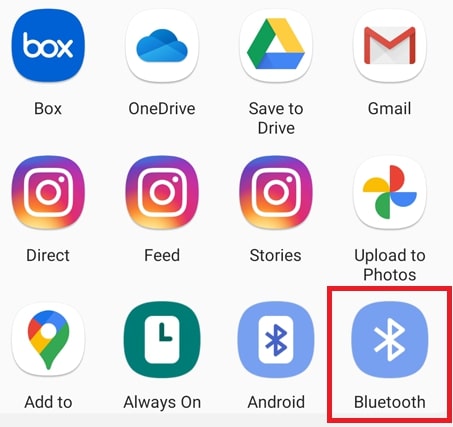
- Busque el nombre de su PC o computadora portátil con Windows 10 en la configuración de Bluetooth del teléfono inteligente que aparece y tóquelo.
- Ingrese el código de acceso que configuró anteriormente y luego toque emparejar para conectarse con el dispositivo Windows 10.
- Después de que el dispositivo se vincule, haga clic en la opción Recibir archivos en su PC con Windows.
- Ahora su PC con Windows 10 y el teléfono inteligente están conectados a través de Bluetooth. Los dispositivos transferirán automáticamente los archivos según sea necesario.
- Puede seguir los mismos pasos en un patrón inverso para compartir archivos desde una PC con Windows a su dispositivo Android .
Puede obtener la solución perfecta sobre cómo compartir archivos a través de Bluetooth en Windows 10 con la ayuda de este proceso.
Lea también: Descarga del controlador del dispositivo periférico Bluetooth para Windows 10, 8, 7
¿Qué hacer si el Bluetooth no funciona?
Si todavía se pregunta cómo compartir archivos a través de Bluetooth en Windows 10 y tiene algún problema. Estos artículos te ayudarán a deshacerte de todos los errores:
- Cómo activar Bluetooth en Windows 10 [Guía completa]
- ¿Cómo instalar y actualizar los controladores de Bluetooth en Windows 10?
- Arreglar conexiones a dispositivos de audio Bluetooth y pantallas inalámbricas en Windows 10
Cómo compartir archivos a través de Bluetooth en Windows 10: la conclusión
Estos fueron todos los pasos más fáciles y seguros para responder cómo compartir archivos a través de Bluetooth en Windows 10. Todo el proceso lo ayudará a compartir archivos como desee entre su PC con Windows y todos los demás tipos de dispositivos y teléfonos inteligentes.
Siga estos pasos exactamente como se explicó anteriormente para la perfección. Recuerde que debe hacer que su PC y otros dispositivos sean detectables para compartir archivos. Si ambos dispositivos no son detectables, no puede conectarse al otro.
Además, debe establecer un código de acceso que pueda recordar mientras se conecta a través de Bluetooth.
Aunque el proceso para compartir archivos con Bluetooth es un poco lento en comparación con otros métodos, pero es viable.
Esperamos que haya encontrado la respuesta a cómo enviar un archivo a través de Bluetooth desde una PC con Windows 10 en este artículo. Si tienes alguna pregunta, escríbenos en los comentarios. Suscríbase al boletín del blog Techpout y manténgase actualizado con blogs y soluciones tecnológicas.
